
אתה לא צריך להיות חנון כדי להפוך תמונה כלשהי לציור בעפרון. בעזרת הכלי החינמי GIMP תוכלו להפוך כל תמונה בקלות לציור בעפרון. הנה איך.
קודם כל הורד והתקן את GIMP, עורך התמונות החינמי ביותר בעולם.
עכשיו פשוט בצע את השלבים הפשוטים הבאים.
שלב 1 - פתח את GIMP ואז לחץ על קובץ -> פתח לייבא את התמונה לכלי.
שלב 2 - לחץ על CTRL + L כדי לפתוח את חלון השכבות בצד ימין.
לחלופין תוכלו ללחוץ על חלונות -> דיאלוגים הניתנים לעגינה -> שכבות.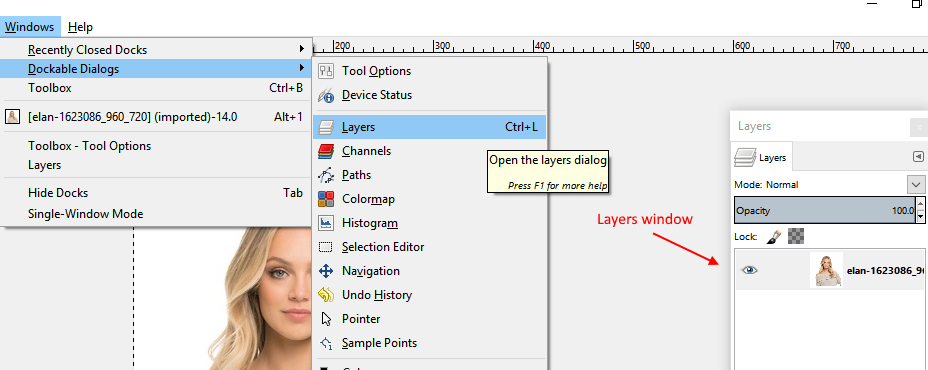
שלב 3 - כעת, צור שתי שכבות כפולות נוספות על ידי לחיצה על הסמל כפי שמוצג פעמיים.
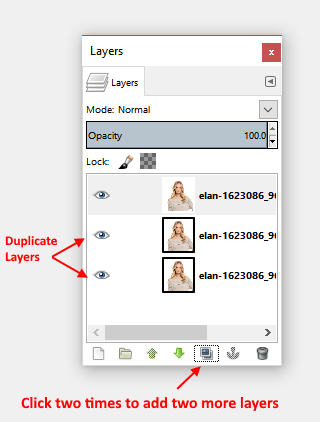
שלב 4 - לחץ על השכבה הראשונה כדי לבחור בה ואז לחץ צבעים -> רוויית גוון.
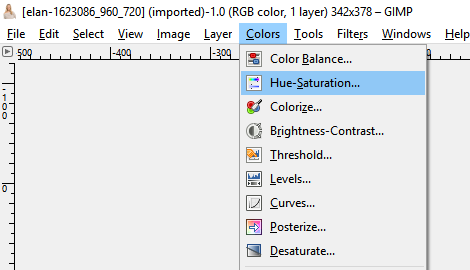
שלב 5 ואז גרור את מחוון הרוויה אל -100 כפי שמוצג ולחץ על OK.
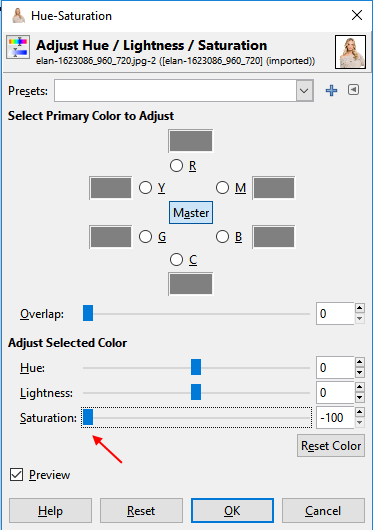
שלב 6 ואז בחר שוב בשכבה הראשונה ושנה את המצב ממצב רגיל ל רִוּוּי מהתפריט הנפתח.
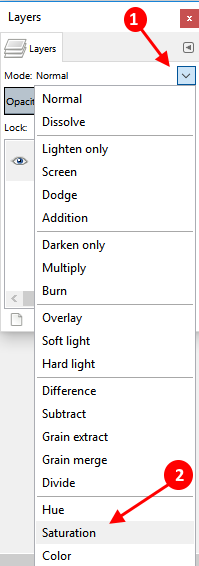
שלב 7 - כעת, לחץ ובחר את השכבה השנייה.
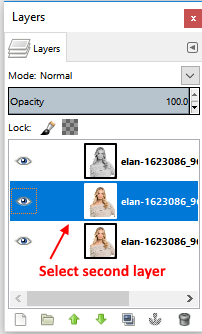
ואז שנה את מצבו ל להתחמק.
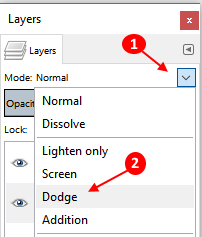
שלב 8 עכשיו בחר צבעים -> הפוך
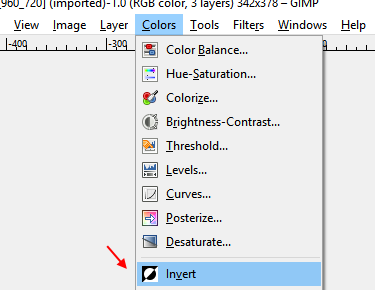
שלב 9 עכשיו, לך אל פילטרים -> טשטוש -> טשטוש גאוס.
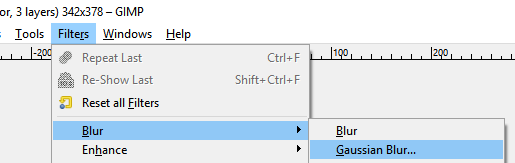
ובחרו את הרדיוס לרמה הרצויה.
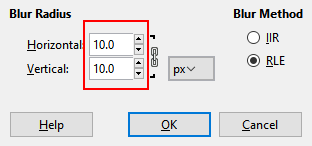
טיפ: - רזולוציית התצלום שלי הייתה 327 * 230 ואני בוחר 10 כרדיוס הטשטוש בשדות אופקיים ואנכיים. אתה יכול לבחור את אפקט הטשטוש הרצוי בהתאם לרזולוציה שלך.
אתה יכול לבחור רדיוס טשטוש שונה כמו 10, 15, 20, 25, 30 וכן הלאה ולראות מה יוצר את התוצאה הטובה ביותר בשלב זה. כדי לבטל את האפקט פשוט לחץ על ctrl + z ואז בחר רדיוס טשטוש אחר על ידי מעבר למסננים -> טשטוש -> טשטוש גאוס
שלב 10 - כעת, לחץ ובחר בתמונה השלישית ואז עבור אל צבעים -> רמות.
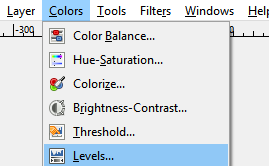
כעת גרור את המחוונים בצורת המשולש האמצעי והאחרון למיקומים שונים וראה אילו נותנים את התוצאה הטובה ביותר של רישום העיפרון שלך.
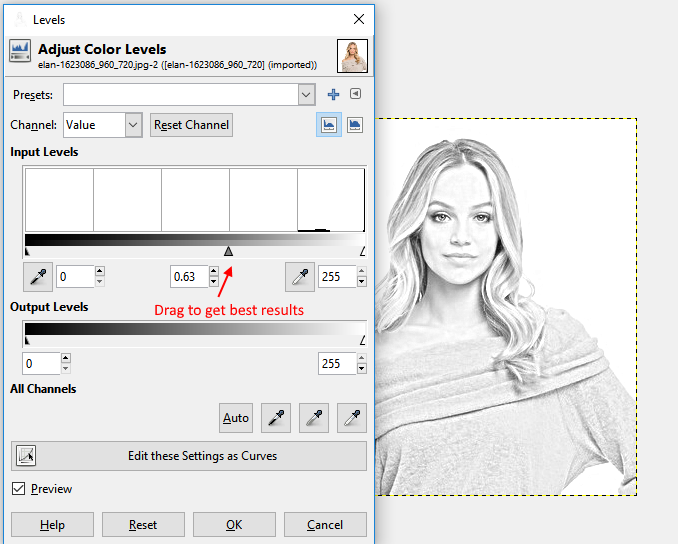
כשאתה מרוצה לחץ על אישור. כעת, ייצא את הקובץ שהתקבל על ידי מעבר לקובץ -> ייצא כ.
וואלה! אתה גמור. יצרת זה עתה תמונת רישום בעיפרון של התמונה שלך. אז הנה כיצד המרתם בקלות את התמונה שלכם לתמונת רישום בעפרון.


